Sadržaj:
Časovi (Žive pločice, alarm, tajmer)
Časovi su napredna aplikacija za Windows 10, koju možete besplatno preuzeti iz Microsoft Store-a. Ona korisniku nudi sve potrebne funkcije vezane za praćenje datuma i vremena, ima prijatan interfejs sa udobnim rasporedom dugmadi, a podešavanja su jasna i njihovo uređivanje neće oduzeti mnogo vremena. O prisustvu tajmera i kalendara samo ćemo napomenuti, pošto je glavna tema članka — alarmi.
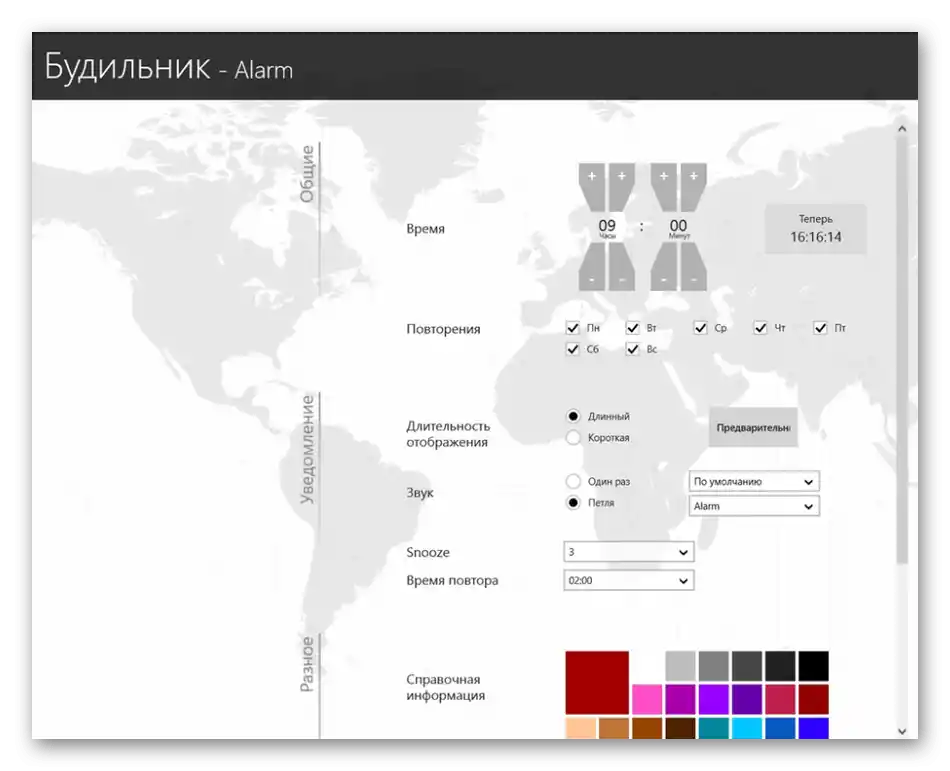
Što se tiče alarma, ovde se otvara ogroman broj različitih podešavanja i pločica. Ove pločice su u stvari alarmi, što znači da se prikazuju u glavnom prozoru odmah nakon kreiranja. Možete dodati 5 ili 10 komada, važno je samo da se svaki lepo uklopi i normalno prikaže u aplikaciji. Prilikom podešavanja alarma možete odabrati boju njegove pločice, postaviti vreme, trajanje signala i njegov zvuk. Postoji mogućnost da se odredi da li će se prikazivati iskačuće obaveštenje u operativnom sistemu. Od nedostataka se ističe samo odsustvo podešavanja za izbor korisničkog zvuka koji će se reprodukovati prilikom aktivacije alarma. Ako su vam Časovi zapali za oko, preuzmite ih iz ugrađenog prodavca u OS-u, potvrdite sve tražene dozvole, upoznajte se sa obaveštenjima aplikacije i kreirajte svoj prvi alarm.
Preuzmite Časove (Žive pločice, alarm, tajmer) iz Microsoft Store-a
Alarm Clock HD+
Kada je reč o aplikacijama-alarmima dostupnim u Microsoft Store-u, ne možemo zaobići ni Alarm Clock HD+. Prvo i osnovno, to je jednostavno lepa aplikacija sa raznim slikama u pozadini i lepom pratećom muzikom koju možete pokrenuti u bilo kojem trenutku. Ona prikazuje trenutno vreme i vreme u navedenom regionu.Korisnik može da podešava boju prikaza svih natpisa, menja pozadinu i druge spoljašnje detalje Alarm Clock HD+, što će obradovati sve ljubitelje estetski osmišljenog softvera.
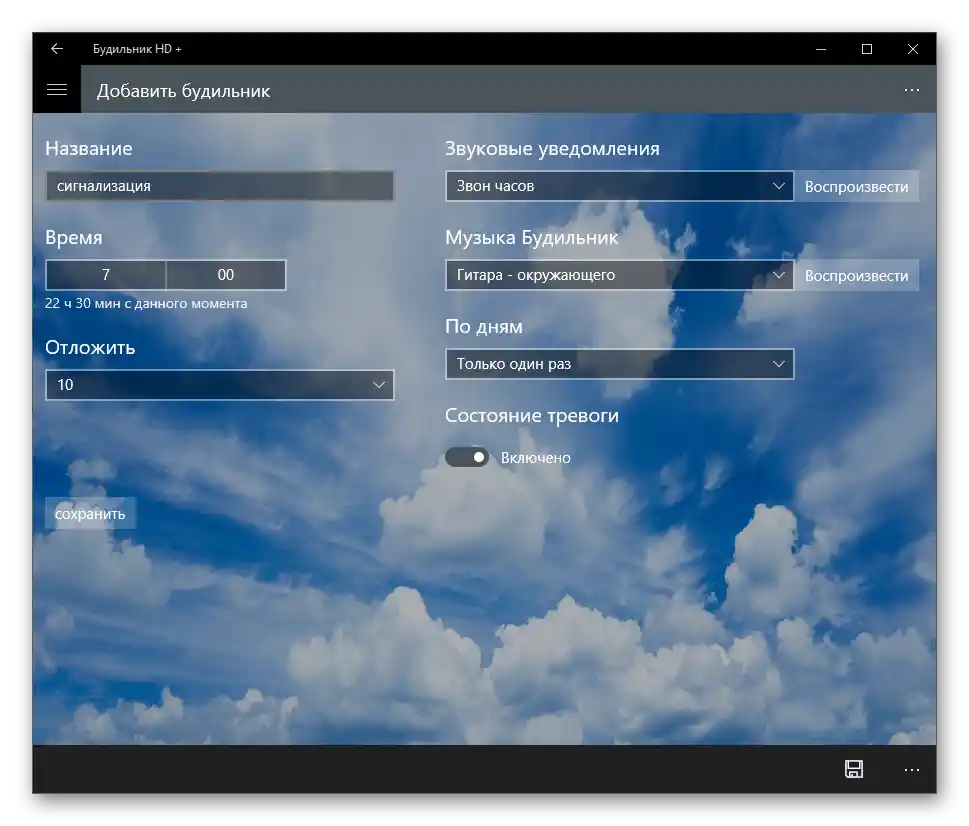
Ipak, osnovna funkcija ove aplikacije je alarm. Da biste ga podesili, potrebno je da pređete u posebno meni i započnete uređivanje profila. Usput, može biti više profila, što omogućava postavljanje alarma za različito vreme i datum. Samostalno birate zvuk obaveštenja i muziku za signal. Ova dva parametra se razlikuju: zvuk obaveštenja se pojavljuje čak i kada je program minimizovan u sistemskoj traci, dok se muzika reprodukuje samo kada je aplikacija aktivna, pa će Alarm Clock HD+ morati da ostane otvoren, što ne odgovara svim korisnicima. Među prednostima se može istaknuti ogroman broj različitih zvukova i pristup sopstvenoj biblioteci fajlova koji se čuvaju na računaru, što znači da je dozvoljeno postavljanje svoje muzike kao alarma.
Preuzmite Alarm Clock HD+ iz Microsoft Store
Alarmi i sati Windows
Razgovaraćemo o standardnoj aplikaciji od Microsoft-a, koja je po defaultu instalirana u operativni sistem i zove se Alarmi i sati Windows. Ovo rešenje je namenjeno praćenju vremena, korišćenju tajmera, štoperice i alarma. Ima samo osnovni skup funkcija i radi kada je PC u režimu budnosti, o čemu je detaljnije napisano u obaveštenju u glavnom prozoru same aplikacije. Ako je na računaru instaliran Windows 10, obično je ne treba instalirati, jer je automatski dodata u sistem. Međutim, ima svoju stranicu i u zvaničnoj prodavnici, tako da se aplikacija može u bilo kojem trenutku ukloniti ili preuzeti.
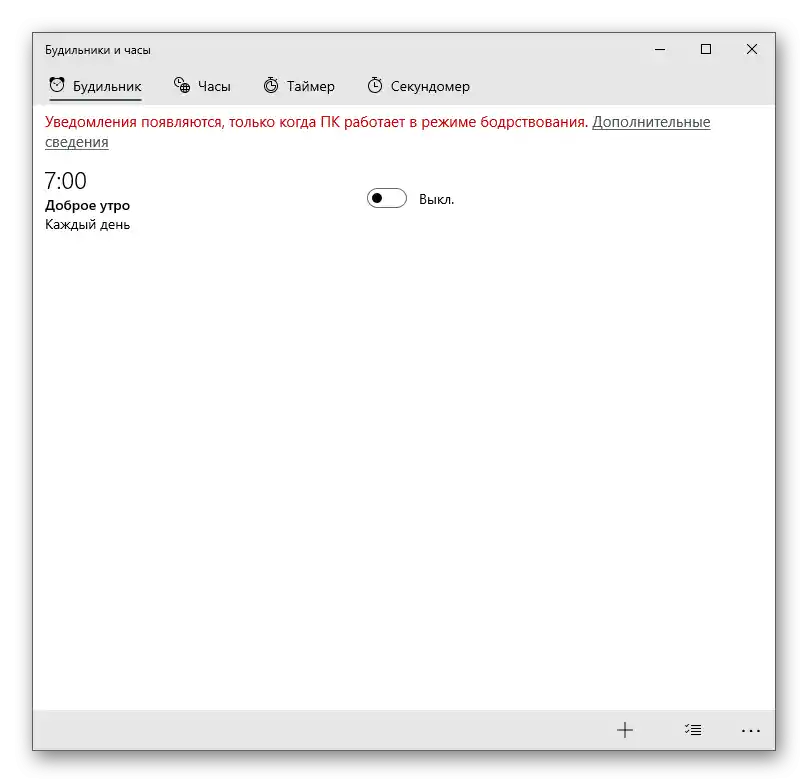
Pričaćemo o procesu postavljanja alarma u ovoj aplikaciji. On se ne razlikuje mnogo od drugih programa i ima sve potrebne postavke. Postoji prilično solidan skup zvukova obaveštenja, ali nema mogućnost izbora sopstvene muzike. Pored vremena i zvuka za alarm, dostupno je njegovo ponavljanje i podešavanje odloženog signala.Upravljanje svim alarmima vrši se u odgovarajućem odeljku, gde možete isključiti, obrisati, urediti ili kreirati novi.
Preuzmite Alarme i satove Windows iz Microsoft Store
Music Alarm Clock
Završava listu aplikacija iz Microsoft Store-a alarm pod nazivom Music Alarm Clock. Odlično će odgovarati onim korisnicima koji žele da postave svoj zvuk kao melodiju alarma. U Music Alarm Clock-u su dostupne sve osnovne postavke vezane za sat i kalendar, kao i dobro osmišljen vizuelni deo interfejsa, pa aplikacija izgleda moderno kada je aktivna iznad svih prozora.

U glavnom prozoru ovog softvera prikazane su sve pločice sa kreiranim alarmima, što omogućava praćenje koji od njih treba da se aktiviraju u bliskoj budućnosti ili su trenutno isključeni. Što se tiče dostupnih postavki, ovde nema ničega što ne bi bilo i u drugim alarmima. Uobičajen skup osnovnih funkcija potrebnih za normalno uređivanje obaveštenja po vremenu, kao i mogućnost da odmah čujete kako će zvučati alarm kada se aktivira. Glavni uslov je da Music Alarm Clock mora biti iznad ostalih prozora, kako bi računar ne bi prešao u režim spavanja i zvučno obaveštenje se pojavilo u zakazano vreme.
Preuzmite Music Alarm Clock iz Microsoft Store
Atomic Alarm Clock
Korisnici koji još nisu prešli na Windows 10 ne mogu preuzeti aplikacije, uključujući i alarme, iz pomenutog Microsoft Store-a. Njima pomažu posebni programi od strane nezavisnih developera. Kao prvog predstavnika razmotrićemo praktičan alarm pod nazivom Atomic Alarm Clock. Odmah upozoravamo da je ovo plaćeni softver, koji se prodaje po ceni od 15 dolara. Na zvaničnom sajtu možete preuzeti probnu verziju kako biste se upoznali sa funkcionalnošću alata i odlučili da li ga koristiti na stalnoj osnovi.
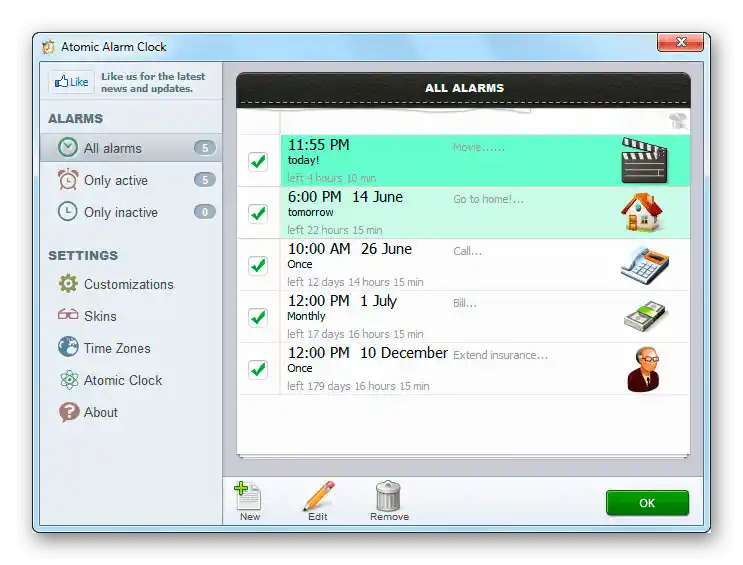
Među njegovim funkcijama naći ćete standardne profile podešavanja alarma sa mogućnošću izbora vremena, odloženog aktiviranja i broja ponavljanja. Svakom profilu može biti dodeljena posebna akcija — alarm, pored ostalog, igra ulogu podsećanja na neku obavezu.Svakom takvom profilu dodeljuje se svoja miniatura, dodaje se opis — zahvaljujući ovom pristupu nikada se nećete zbuniti među svim dodanim budilicima koji se prikazuju u jednom prozoru. Atomic Alarm Clock podržava skinove i omogućava izbor bilo koje vremenske zone prilikom podešavanja. Na stranici developera nalazi se sva potrebna informacija o demo verziji i svim prisutnim temama.
Preuzmite Atomic Alarm Clock sa zvanične stranice
Hot Alarm Clock
Hot Alarm Clock — funkcionalniji program, razvijen za obavljanje ogromnog broja radnji vezanih za raspored i obaveštenja. Postavljanje budilnika je samo jedna od mnogih opcija, koja funkcioniše na isti način kao i u prethodnim programima. Da pojasnimo, kada se aktivira, ne samo da se čuje melodija, već se pojavljuje i obaveštenje sa tekstom koji korisnik samostalno kreira. Iz ovoga se može zaključiti da Hot Alarm Clock funkcioniše kao sistem podsećanja.
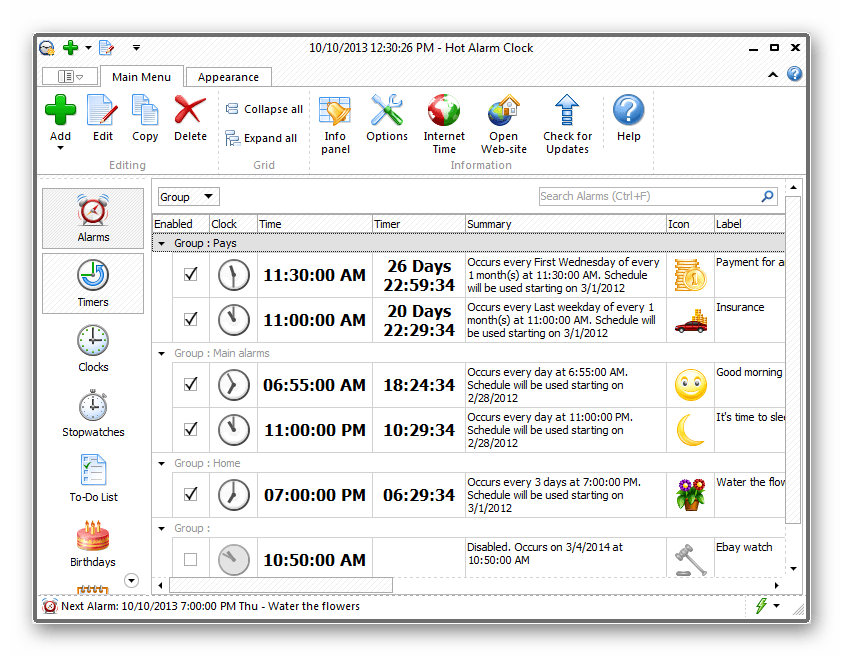
Dalje, samo više zanimljivih funkcija, među kojima su: dodavanje jednostavnog rasporeda za nedelju ili čak mesece, dodavanje rasporeda po satima sa aktivacijom odgovarajućih budilnika, kreiranje liste sa Danima Rođenja i drugim praznicima. U suštini, Hot Alarm Clock predstavlja malu CRM sistem, koja će odgovarati čak i kancelarijskim radnicima u maloj firmi. Naravno, za ovakav set alata moraćete da platite, a cena aplikacije je 30 dolara. Besplatni probni period dostupan je na mesec dana bez ikakvih drugih ograničenja.
Preuzmite Hot Alarm Clock sa zvanične stranice
Free Alarm Clock
Ako su prethodni programi imali probni period, ali su se i dalje plaćali, Free Alarm Clock je potpuno besplatno rešenje, koje sadrži osnovne funkcije budilnika i ispravno funkcioniše kako u Windows 7, tako i u "desetki". Naravno, može se reći da ovde ima mnogo manje dostupnih podešavanja i dodatnih alata nego u plaćenim verzijama, ali to delimično objašnjava njegovo slobodno širenje. Pored toga, nekim korisnicima druge opcije uopšte nisu potrebne i njima je dovoljno isključivo budilnik.
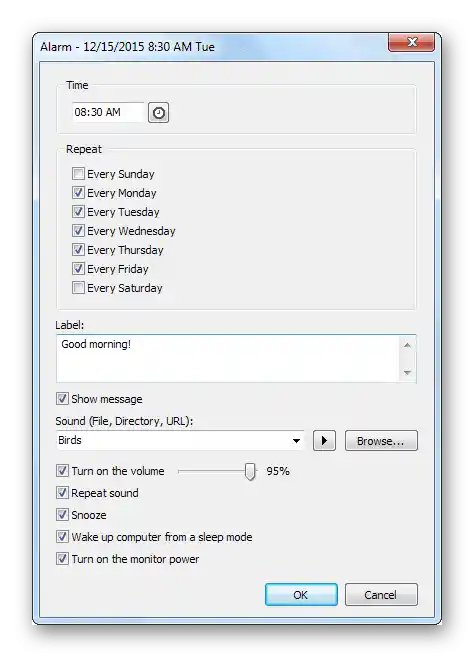
U Free Alarm Clock možete kreirati više profila budilnika koji se aktiviraju u različito vreme.Za svakog od njih dostupno je dodavanje opisa, koji omogućava da se ne zaboravi zašto je tačno postavljen. Svi signali se prikazuju u glavnom prozoru i, ako pored reda stoji kvačica, alarm će se oglasiti u određeno vreme. Tako možete brzo upravljati svim kreiranim profilima, odlučujući kada je potrebno aktivirati konkretan. Pored korišćenja ugrađenih zvukova, dozvoljeno je dodavanje i svojih fajlova u MP3 formatu, koji se čuvaju na računaru. Interfejs Free Alarm Clock je jednostavan i jasan, izgleda prijatno i nije opterećen suvišnim detaljima. Postoji potpuna lokalizacija na ruski jezik, prenosiva verzija, tako da definitivno vredi obratiti pažnju na ovu aplikaciju.
Preuzmite Free Alarm Clock sa zvaničnog sajta
Cool Timer
Na kraju, razmotrićemo dva programa koja imaju neobičan izgled i poseduju samo osnovne funkcije alarma, ali mogu se dopasti određenim korisnicima. Prvi od njih se zove Cool Timer, i već na sledećem ekranu može se razumeti po čemu je neobičan. Njegova glavna osobina je u tome što ovde nema raspodele na profile i odvojena menija sa podešavanjima alarma. Sve radnje korisnik obavlja kroz glavni prozor, svaki put navodeći u koliko sati je potreban signal.
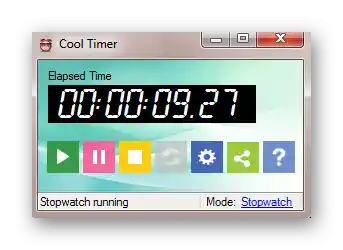
Pored toga, program može raditi kao tajmer ili štoperica, a režimi se prebacuju kroz podešavanja. Ako govorimo o režimu odbrojavanja, za njega su programeri kreirali jedinstvenu vizualizaciju, sa kojom se možete upoznati tokom korišćenja ove opcije. Cool Timer se otvara ne samo kao mali prozor na radnoj površini, već i na ceo ekran, omogućavajući vam da pratite vreme iz bilo kog ugla sobe. Ako želite da postavite svoju muziku kao zvono, a ne da koristite ugrađene zvukove, pređite u odeljak sa podešavanjima i navedite lokaciju fajla.
Preuzmite Cool Timer sa zvaničnog sajta
MaxLim Alarm Clock
Interfejs aplikacije MaxLim Alarm Clock neće se dopasti svima, pošto je realizovan u prilično specifičnom formatu. Odmah je jasno da su programeri stavili akcenat ne na izgled programa, već na njegovu funkcionalnost.Što se toga tiče — u MaxLim Alarm Clock prisutan je tajmer, kalendar i mali planer zadataka, namenjen za automatsko izvršavanje određenih radnji u zakazano vreme. Te radnje uključuju: isključivanje računara, njegovo ponovo pokretanje, prelazak u režim čekanja ili spavanja, pokretanje ili zatvaranje programa i prikazivanje tekstualnih poruka na ekranu.

Ako odaberete opciju reprodukcije zvuka, planer će se ponašati kao običan alarm. Usput, možete ga dodati i odvojeno, prelaskom u odgovarajući meni programa putem kontekstualnog menija. Tamo birate datum, vreme i broj ponavljanja signala. Za reprodukciju melodije potrebno je da odaberete MP3 datoteku koja treba da bude unapred sačuvana na računaru. Zatim obratite pažnju na dodatne funkcije i aktivirajte samo one koje su potrebne. Ostaje da sačekate vreme aktivacije alarma i proverite kako funkcioniše na vašem PC-u.